傲梅分区助手 V10.2
(编辑:jimmy 日期: 2025/12/16 浏览:2)
傲梅分区助手是一个简单易用的免费分区软件。作为无损分区的先行者,它可以帮您无损调整分区大小,移动分区位置,复制分区,快速分区,合并分区,切割分区,恢复分区,迁移操作系统等。此外,分区助手不仅支持Windows 7/8/10/11等个人系统,还支持Windows 2012/2016/2019/2022等服务器系统。不管您是普通家庭用户还是高级的服务器用户,分区助手都可以为您提供功能全面,稳定专业的磁盘分区管理服务。
分区助手的主要功能:
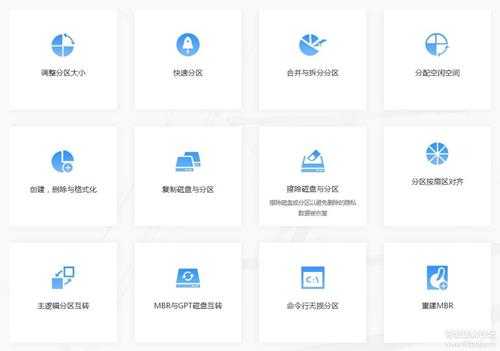
00.png
分区助手拥有三个版本,专业版,绿色版和WinPE版。这里对其的版本比较如下:
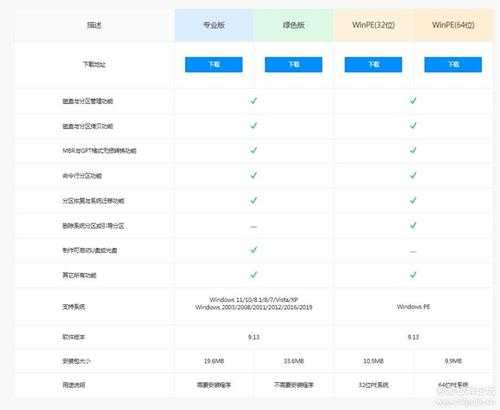
01.png
功能示范:使用傲梅分区助手的“调整/移动分区”功能来实现扩展C盘
1. 打开傲梅分区助手,找到C盘相邻的分区,比如D分区,右键点击它并选择“调整/移动分区”。
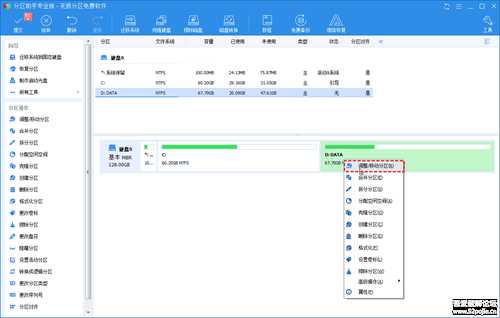
1.png
2. 按照下图的方式,拖动鼠标将D盘缩小,该操作可以在D盘前生成一块未分配空间,大小可根据D盘的容量动态调整,然后点击“确定”。
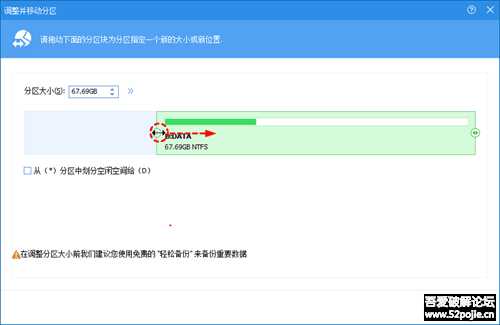
2.png
3. 在主界面,我们可以看到生成的未分配空间,然后右键点击C盘,选择“调整/移动分区”。
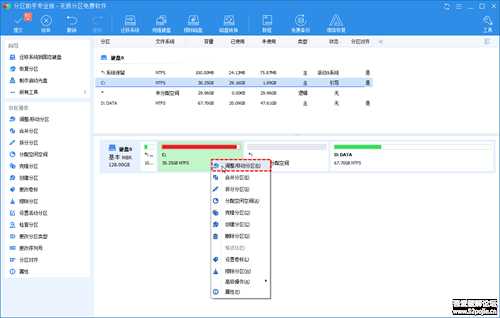
3.png
4. 如下图所示,拖动小圆球到末尾,然后点击“确定”。
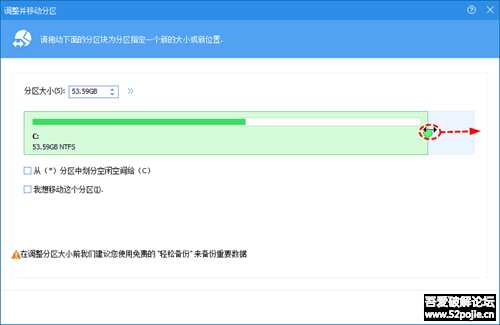
4.png
5. 再次回到软件主界面,点击左上角的“提交”,你将看见操作预览,确认无误后点击“执行”等待完成即可。
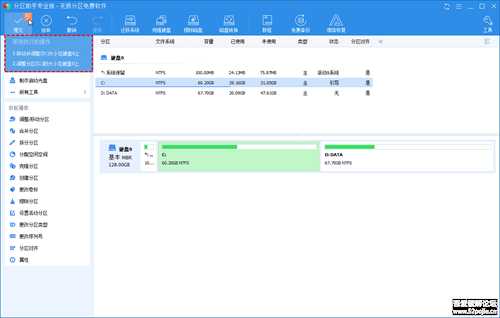
5.png
下载链接地址:
专业版:https://www2.aomeisoftware.com/download/pacn/NPAInstall.zip
绿色版:https://www2.aomeisoftware.com/download/pacn/PAGreen.zip
WinPE(32位):https://www2.aomeisoftware.com/download/pacn/PAWinPE.7z
WinPE(64位):https://www2.aomeisoftware.com/download/pacn/PAWinPEx64.7z